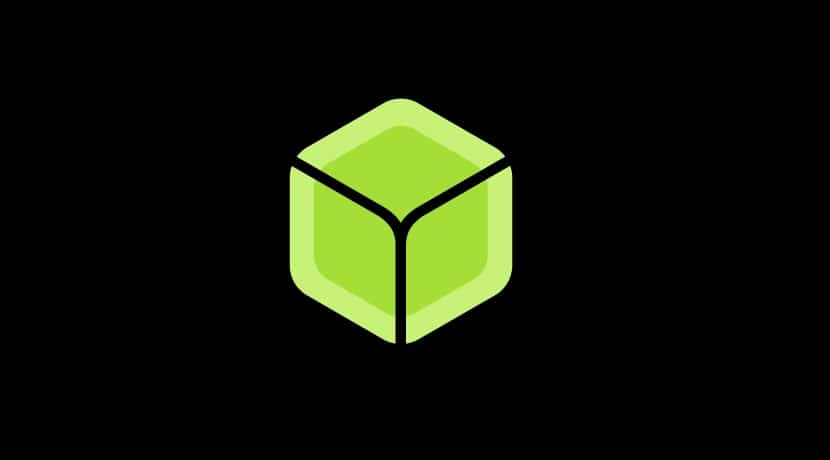
Ko kupite eno od različic Plošča Raspberry Pi, ena od stvari, ki jo morate storiti, je, da pripravite pomnilniško kartico SD, tako da ima zagonski operacijski sistem, združljiv s to ploščo SBC. Da bi bilo to mogoče, obstaja veliko orodij, čeprav je eno izmed najbolj priljubljenih in priporočam Jedkar ali balenaEtcher. Z njim boste imeli vse, kar potrebujete za pripravo vašega operacijskega sistema v SD na zelo intuitiven in hiter način.
Morali bi vedeti, da obstaja veliko število operacijski sistemi, ki so že podprti s ploščo Raspberry Pi. Številne distribucije GNU / Linux že podpirajo ARM in lahko dobro delujejo na Pi. Imate tudi druge odprtokodne operacijske sisteme, ki ne temeljijo na jedru Linuxa in so posebni za Raspberry Pi, kot so RISC OS, RaspBSD itd. Lahko jih celo najdete za posebno uporabo, na primer Windows IoT, OpenELEC za nastavitev medijskega centra, RetroPi za retro igre itd.
uvod
No, ne glede na izbrani operacijski sistem in celo več na istem SD-ju, lali kaj moraš storiti za zagon vašega Raspberry Pi je:
- Prenesite svoj operacijski sistem. V povezavi sem vam pustil uradnike Fundacija Raspberry Pi, vendar jih je v drugih virih še veliko več.
- Prenesite balenaEtcher iz uradna spletna stran projekta.
- Namestite balenaEtcher v vašem sistemu.
- Uporabite Etcher za posredovanje slike OS na kartico SD tako da lahko zaženete s pi.
Seveda za to potrebujete osebni računalnik z bralnikom kartic, sam SD (v primeru Raspberry Pi bo to microSD) in ploščo SBC.
Kaj je Etcher?
Balena je razvila to programsko opremo, znano pod imenom Bakropisac. Čeprav je to ime, s katerim je znano, je treba reči, da se je tako imenovalo že na začetku. Toda preimenovan je bil leta 2018, ko je resin.io spremenil ime v balena.io.
Je brezplačen in odprtokodni program pod licenco Apache 2.0. Navajen zapisovanje slikovnih datotek v medij skladiščenje. Običajno gre za slike operacijskih sistemov, kot sta ISO ali IMG, uporabljeni mediji pa so običajno pomnilniške kartice SD, čeprav podpirajo tudi USB-pogone. To pomeni, da ga ne morete uporabiti samo za SD-je za vaš Raspi, temveč tudi za ustvarjanje USB-ja v živo, pripravo namestitvenega medija za Windows 10 itd.
Poleg tega gre za večplatformno programsko opremo, saj lahko deluje tako v Microsoftovih operacijskih sistemih Windows, Apple macOS in tudi GNU / Linux.
Med svojimi značaja najvidnejši so:
- Samodejno zaznaj medije na katero namestite sliko operacijskega sistema. Že veste, da so to lahko USB pomnilniki ali SD kartice, ki ste jih vstavili v opremo.
- Ščiti pred izbiro trdega diska. To pomeni, da vam ni treba skrbeti kot drugim programom, da bi se zmotili in izbrali trdi disk in ga naložili ...
- Naredi vse postopek samodejno enkrat začeli, ne da bi vam bilo treba posredovati. Če želite narediti več kopij na različnih medijih, na primer za razred z več SBC-ji, ko je prvi končan, vam omogoča hiter postopek.
V prihodnosti želijo razvijalci dodati tudi podporo za združljivost za trajno shranjevanje. To pomeni, da lahko, ko ustvarite medij z distribucijskim sistemom GNU / Linux, shranite spremembe na SD ali USB. To na sredini ustvari particijo ali prostor, kjer je vse shranjeno. Na splošno drugi programi, ki so že združljivi s tem, omogočajo izbiro velikosti te particije.
Koraki za uporabo balenaEtcher
Zdaj, ko poznate podrobnosti te programske opreme, poglejmo korake za njegovo uporabo. Videli boste, da je zelo preprosto:
- prenesi balenaetcher v izdaji, ki jo potrebujete:
- Za Windows: imate dve možnosti, ena je .exe, če jo želite namestiti v sistem. Drugi je prenosni računalnik, ki ga ni treba namestiti, prenesete ga, razpakirate in lahko zaženete neposredno.
- Za macOS: obstaja samo ena možnost, izvedljiv sistem Apple, ki ga lahko enostavno namestite.
- Za Linux: tako kot zgoraj, obstaja tudi samo ena možnost. Je univerzalni paket AppImage, zato namestitev deluje za vsako distribucijo in je enostavno. Preprosto ga morate zagnati in postopek se bo začel.
- Zdaj je čas, da namestite ga. Če želite to narediti, zaženite izbrani paket. Razen prenosnega računalnika, ki ga ne potrebuje, kot sem že rekel. Ko je namestitev končana, lahko začnete.
- Zaženite aplikacijo balenaEtcher jo išče med razpoložljivimi aplikacijami vašega OS.
- Njegov grafični vmesnik je zelo preprost. Nima izgube. Narediti morate le tri korake:
- Najprej izberite sliko. Iz brskalnika datotek lahko odprete mesto, kjer je bila prenesena slika izbranega operacijskega sistema: .iso ali .img.
- Naslednji korak je izbira kartice SD ali bliskovnega pogona USB, kamor jo želite naložiti.
- Nato se dotaknite utripanja, to je, kopirajte in pripravite izbrani medij s sistemom, ki ste ga uporabili, da ga je mogoče zagnati.
- Počakajte, da se postopek konča in nato, če ne želite kopirati več kot enega medija, lahko še vedno izstopite.
Po tem boste imeli pripravljen način, da ga preizkusite v računalniku ali na Raspberry Pi….


V povezavi https://www.balena.io/etcher/ kje je različica za Raspberry?